現在、DVDはそれほど人気がありません。互換性の問題でDVDを再生するのが難しいと感じるユーザーもいます。そのため、DVDからコンテンツを表示する場合は、ほぼすべてのプラットフォームがサポートする別の形式に変換する方がよいでしょう。さて、ハイデジタルビデオに使用するビデオ標準圧縮の1つはH.264です。このタイプのビデオ圧縮コードは、MP4コンテナ形式で見つけることができます。この形式を使用すると、互換性を気にせずにビデオを効果的に視聴できます。そうであれば、DVDをH.264にトランスコードして、ビデオの再生を改善したいですか?その場合、このコンテンツにアクセスする理由があります。ここでは、3つの方法を紹介します。 DVDをH.264に変換する 効果的に。

パート1。 DVDをH.264に変換する必要がある理由
DVD を H.264 に変換する必要がある理由はいくつかあります。そのため、その理由のいくつかを知るには、以下の情報を読むことをお勧めします。これにより、今日 DVD を H.264 に変換することがなぜ重要であるかがわかるでしょう。
互換性の向上
ご存知のとおり、DVD は最近人気がなくなってきています。また、ほとんどのデバイスが DVD をサポートしていません。DVD を再生する最も効果的な方法は、DVD プレーヤーを購入することです。ただし、プレーヤーの購入には費用がかかります。そのため、DVD を H.264 に変換するのが最善の方法です。この方法では、好きなプラットフォームでビデオを再生できます。
ファイルサイズを縮小
H.264 は DVD に比べて優れた圧縮効率を提供します。つまり、元の品質を維持しながらコンテンツのファイル サイズを縮小できます。また、変換によりストレージ スペースを節約し、ビデオ ファイルを簡単に共有できるようになります。
保存目的
DVD も、ほこりや傷、物理的な損傷などにより、いつか劣化する可能性があるため、変換する必要があります。したがって、コンテンツを保存する場合は、変換してデジタル化するのが最善の方法です。また、H.264 は一般的な形式です。DVD と比較して、互換性のあるプラットフォームを見つけることができます。
| プログラム | ブルーレイマスター無料DVDリッパー | AnyMP4 DVDリッパー | ハンドブレーキ |
| コア機能 | DVDをさまざまなデジタル形式にリッピング/変換する ビデオ編集 オーディオを変換 | DVDをさまざまなデジタル形式に変換する | DVDやその他のメディアファイルを変換する |
| サポートされている形式 | MP4、MOV、AVI、MKV、FLV、WMV など。 MP3、AAC、AC3、FLAC、WAV DVD-5、DVD-9 | MP4、AVI、MKV、FLV、MOV、WMV など。 MP3、FLAC、WAV、AAC、AC3 DVD、HD-DVD、DVD-ROM など。 | MP4、MKV、WebM 販売終了 |
| リッピング速度 | 速い | 30倍高速 | 速い |
| プラットホーム | ウィンドウズ | ウィンドウズ、マック | ウィンドウズ |
| 編集機能 | ビデオをトリミングする 透かしを追加 効果を調整する | 効果の変更 フィルターを追加 ビデオをトリミングする ビデオを回転する 透かしを追加 | フィルターを追加 |
| ユーザーのレビュー | このツールは、DVD を H.264、HEVC などの複数のデジタル形式に変換できます。 | このツールは、ビデオを編集し、ビデオ出力をカスタマイズするための豊富な機能を提供します。 | 使いやすく、DVD ディスク/フォルダー/ISO を H.264 形式に変換できます。 |
パート2。 無料のDVDリッパーを使用してDVDをH.264に変換する
操作できる最高のDVDからH.264へのコンバーターはBlu-ray Masterです DVDリッピングこのオフライン プログラムを使用すると、わずか数秒で DVD を H.264 に効果的に変換できます。それ以外にも、変換プロセスは簡単です。さらに、DVD-5、DVD-ROM、DVD-9 など、さまざまな DVD タイプをサポートしています。さらに、H.264 以外にも、このソフトウェアはさまざまなファイル形式をサポートしています。MP4、VOB、MKV、FLV、WMV などが含まれます。DVD ディスクを MP3、FLAC、AAC、AC3、AIFF などのオーディオ ファイルにリッピングすることもできます。したがって、DVD を H.264 にリッピングする場合は、以下の簡単な手順に従ってください。
ステップ1。まず、WindowsパソコンにFree DVD Ripperをダウンロードします。 無料ダウンロード ボタンを押すだけで簡単にプログラムにアクセスできます。インストール手順に進み、プログラムを起動してメインインターフェースを確認してください。
無料ダウンロード
Windowsの場合
安全なダウンロード
無料ダウンロード
macOS用
安全なダウンロード
ステップ2。その後、上部のインターフェースから ロードディスク コンピュータのファイルフォルダを表示します。DVDを参照してプログラムのインターフェースを開きます。
注記: プログラムを使用する前に、DVD がすでにコンピューターに接続されているか、または挿入されていることを確認してください。

ステップ3。DVDを挿入したら、 プロフィール 下部のインターフェースからセクションを開きます。次に、 一般ビデオ オプションを選択し、H.264を含むフォーマットを選択します。 H.264 MP4 フォーマット。

ステップ4。最後の手順として、インターフェースの左隅に移動してクリックします。 変換する変換プロセスが完了するまでしばらくお待ちください。完了すると、ほぼすべてのプラットフォームと互換性のあるファイルが完成します。

パート3。 DVD リッパーを使用して DVD を H.264 にリッピングする
もう一つの多機能なDVDからH.264へのコンバーターはAnyMP4 DVD Ripperです。このプログラムはDVDの変換に簡単に役立ちます。このソフトウェアの気に入っていただける点は、DVDをH.264にトランスコードする手順がわかりやすいことです。必要なのはディスクをロードするだけで、プロセスを開始できます。それに加えて、このプログラムは高速なリッピングプロセスを備えています。これにより、ファイルをリッピングするのに余分な時間を費やす必要はありません。さらに、 DVDコンバーター 品質には影響しません。DVD を H.264 にトランスコードすると、ビデオをスムーズに再生することもできます。さらに、このプログラムは MP4、MOV、AVI、FLV、WMV などのさまざまなデジタル形式もサポートしています。そのため、このソフトウェアを使用して DVD をデジタル化すると、より良い結果が得られます。最後に、有料版を使用すると、さらに多くのことができます。はるかに高速なリッピング速度、バッチ リッピング、3D 変換、ビデオとオーディオの設定などを提供できます。DVD を最高の品質で H.264 に変換する方法については、以下の簡単な手順を参照してください。
ステップ1。ダウンロードとインストール DVDリッパー Mac および Windows コンピューターで実行して、メイン手順を開始します。
ステップ2。クリック DVDをロードする またはプラス記号をクリックして、コンピュータからDVDファイルを追加します。ソフトウェアを使用する前に、ディスクがコンピュータに挿入されていることを確認してください。

ステップ3。次に、 出力フォーマット セクションでは、選択できるさまざまな形式が表示されます。H.264で埋め込まれた形式を選択できます。

ステップ4。最終プロセスを開始するには、 すべてを破る ボタンを押してください。処理が完了すると、コンピューターでコンテンツを再生できるようになります。
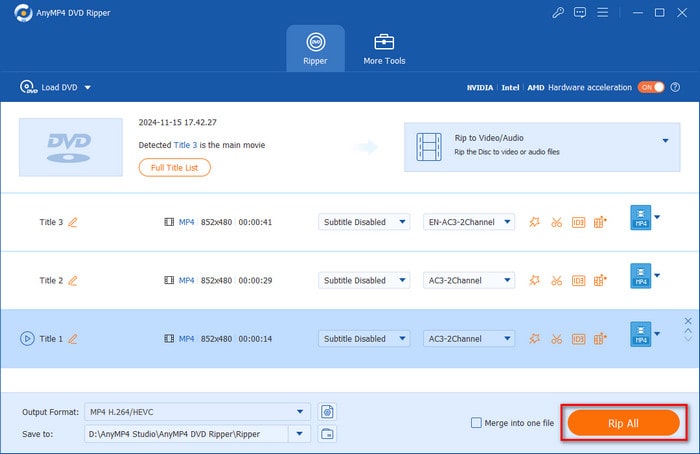
パート4。 HandBrakeを使ってDVDをH.264に変換する
使用 ハンドブレーキ DVD を H.264 に変換するもう 1 つのオプションです。DVD をサポートするプログラムの 1 つなので、便利なファイル コンバーターになります。必要なのは、DVD を追加するか、フォルダーからドラッグすることだけです。その後、H.264 でエンコードされている MP4 形式を選択します。ここで気に入っていることの 1 つは、DVD を MKV や WebM などの他の形式に変換できることです。DVD を H.264 にトランスコードする優れたパフォーマンスを提供できるので、驚かされます。ここでのもう 1 つの良い点は、プログラムのリッピング手順が高速であることです。これにより、目的の最終結果を得るために長く待つ必要はありません。DVD、HD-DVD、DVD-5 など、さまざまな DVD タイプをサポートして変換することもできます。また、ビデオのフィルターを調整することもできます。フィルターには、デテレシネ、ノイズ除去、インターレース解除、シャープ化などがあります。ただし、ソフトウェアの操作は困難です。インターフェイスを表示すると、わかりにくいレイアウトに遭遇します。また、複数のプレイリストやタイトルを含む DVD など、高度な暗号化が施された DVD には対応していません。したがって、このプログラムを操作できるのは専門家だけです。それでも、DVD を H.264 に無料で変換する方法を知りたい場合は、以下の手順を参照してください。
ステップ1。インストールが完了したらHandBrakeソフトウェアを起動します。次に、 ファイル ファイル フォルダーから DVD ファイルを挿入します。

ステップ2。進む まとめ セクションを選択し、 MP4 フォーマットオプションからファイルを選択します。次に、 ビデオ セクションを選択して 264 形式 ビデオ エンコーダー オプションから。

ステップ3。クリック ブラウズ 下部にあるダウンロードフォルダを設定します。変換プロセスを開始するには、上部のインターフェースに移動して エンコードを開始 DVDをH.264に変換します。処理が完了すると、すぐに結果が得られます。

パート5。 DVD を H.264 に変換する際のよくある質問
-
DVD をデジタルに変換することは合法ですか?
法律上、DVD をデジタルに変換することは違法です。ただし、個人使用のために DVD を変換する場合は可能です。周知のとおり、DVD は人気がなくなりつつあり、他のプラットフォームでは効果的なビデオ再生がサポートされていません。
-
H.264 ビデオ ファイルとは何ですか?
H.264 は AVC (Advanced Video Coding) として知られています。従来の圧縮規格よりも低いビットレートを維持しながら、より高品質のビデオをエンコードできます。
-
H264 は MP4 と同じですか?
H.264 はビデオ圧縮コードであり、MP4 はビデオ コンテナ形式です。つまり、H.264 ではエンコードされたビデオをホストするためにビデオ コンテナ形式が必要です。つまり、これらは同じではありませんが、より優れた再生を実現するためにはお互いが必要です。
まとめ
に DVDをH.264に変換するこの記事で3つの簡単な方法を学んだはずです。手間をかけずに無料のコンバーターを使ってファイルを変換したい場合は、Blu-ray Master Free DVD RipperとHandBrakeをご利用ください。高度なDVDリッピングツールをお探しの場合は、AnyMP4 DVD Ripperが最適です。ニーズに合わせてお選びください。
Blu-ray Masterのその他の情報
DVDをデジタルにリッピングする


